Osnovne komunikacijske postavke
- Priprema
- Provjera vrste pristupne točke
- Povezivanje putem WPS-a (PBC mod)
- Povezivanje putem WPS-a (PIN mod)
- Ručno povezivanje s otkrivenim mrežama
- Ručno povezivanje uz određivanje mreža
- Povezivanje u načinu pristupne točke fotoaparata
- Podešavanje IP adrese
Prije uporabe sljedećih komunikacijskih funkcija fotoaparata podesite postavke fotoaparata i računala kao što je opisano počevši od odjeljka Priprema.
- Wi-Fi veza bez uporabe Bluetootha
- Učitavanje snimaka na internetski servis
- Prijenos snimaka na FTP poslužitelje
Priprema
Priprema za uporabu komunikacijskih funkcija
-
EOS Utility
Potrebno je računalo s instaliranim programom EOS Utility (EOS softver).
Upute za instalaciju programa EOS Utility potražite na Canonovoj internetskoj stranici.
-
FTP prijenos
Potrebno je računalo s jednim od sljedećih operativnih sustava. Računalo također mora biti unaprijed podešeno kako bi radilo kao FTP poslužitelj.
- Windows 10 (ver. 1607 ili noviji)
- Windows 8.1, Windows 8.1 Pro
Upute o tome kako svoje računalo podesiti da radi kao FTP poslužitelj potražite u dokumentaciji dobivenoj uz računalo.
-
GPS
Pogledajte Postavke GPS uređaja.
Oprez
-
Prijenos videozapisa
- Svaka je videodatoteka velika, a prijenos velikih datoteka putem Wi-Fia može potrajati neko vrijeme. Primjenom savjeta iz odjeljka Napomene o funkciji bežične komunikacije uredite svoje mrežno okruženje za stabilnu komunikaciju između uređaja i pristupne točke.
Provjera vrste pristupne točke
Za povezivanje uporabom pristupne točke provjerite podržava li pristupna točka WPS*, koji omogućuje jednostavno povezivanje između Wi-Fi uređaja.
Ako ne znate je li pristupna točka koju koristite kompatibilna s WPS-om, pogledajte upute za uporabu pristupne točke ili drugu dokumentaciju.
Skraćenica za Wi-Fi Protected Setup.
-
Kad je podržan WPS
Dostupne su dvije metode povezivanja, kako slijedi. Jednostavnije povezivanje je ono putem WPS-a u PBC načinu rada.
-
Kad WPS nije podržan
Šifriranje pristupne točke
Fotoaparat podržava sljedeće opcije za [Authentication / Provjera autentičnosti] i [Encryption settings / Postavke šifriranja]. Stoga pri ručnom povezivanju s pristupnom točkom, šifriranje koju će koristiti pristupna točka mora biti jedna od sljedećih:
- [Authentication / Provjera autentičnosti]: Otvoreni sustav, dijeljeni ključ, WPA/WPA2/WPA3-Personal ili WPA/WPA2/WPA3-Enterprise
- [Encryption settings / Postavke šifriranja]: WEP, TKIP ili AES
Oprez
- Ako su aktivirane skrivene funkcije pristupne točke, povezivanje može biti onemogućeno. Deaktivirajte skrivene funkcije.
- Detalje o podešavanju možete zatražiti od mrežnog administratora zaduženog za mreže kojima ćete se pridružiti.
Povezivanje putem WPS-a (PBC mod)
Upute u ovom odjeljku nastavljaju se na one iz odjeljka Provjera vrste pristupne točke.
Ovaj način povezivanja dostupan je kad koristite pristupnu točku kompatibilnu s WPS-om. U "pushbutton" modu povezivanja (PBC mod) fotoaparat i pristupna točka mogu se povezati jednostavnim pritiskom tipke WPS na pristupnoj točki.
- Povezivanje će možda biti otežano ako u blizini ima više aktivnih pristupnih točki. U tom slučaju pokušajte za uspostavljanje [WPS (PIN mode)].
- Unaprijed provjerite položaj tipke WPS na pristupnoj točki.
- Za uspostavljanje veze trebat će vam približno jedna minuta.
-
Odaberite [Connect with WPS / Povezivanje putem WPS-a] u izborniku [Select a network / Odabir mreže].
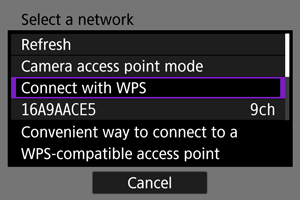
-
Odaberite [WPS (PBC mode) / WPS (način PBC)].
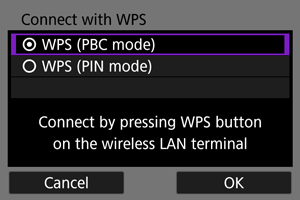
- Odaberite [OK].
-
Spojite na pristupnu točku.
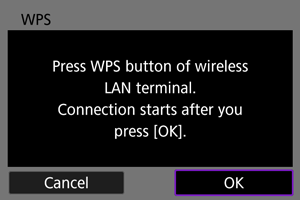
- Pritisnite tipku WPS na pristupnoj točki. Pojedinosti o lokaciji tipke i tome koliko ju je dugo potrebno pritisnuti potražite u uputama za uporabu pristupne točke.
- Odaberite [OK] za pokretanje veze s pristupnom točkom.
- Nakon priključivanja fotoaparata na pristupnu točku prikazuje se sljedeće.
-
Podesite IP adresu.
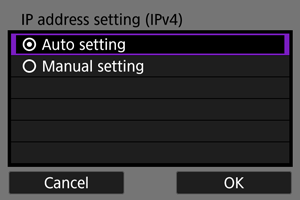
- Idite na Podešavanje IP adrese.
Povezivanje putem WPS-a (PIN mod)
Upute u ovom odjeljku nastavljaju se na one iz odjeljka Provjera vrste pristupne točke.
Ovaj način povezivanja dostupan je kad koristite pristupnu točku kompatibilnu s WPS-om. U načinu povezivanja putem PIN koda (PIN mod), za uspostavljanje veze se kao pristupna točka podešava 8-znamenkasti identifikacijski broj.
- Čak i ako u blizini ima više aktivnih pristupnih točaka, uporabom ovog zajedničkog identifikacijskog broja može se uspostaviti relativno pouzdana veza.
- Za uspostavljanje veze trebat će vam približno jedna minuta.
-
Odaberite [Connect with WPS / Povezivanje putem WPS-a] u izborniku [Select a network / Odabir mreže].
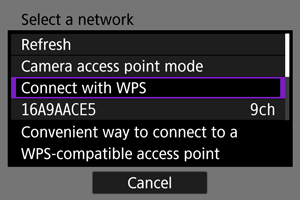
-
Odaberite [WPS (PIN mode) / WPS (način PBC)].
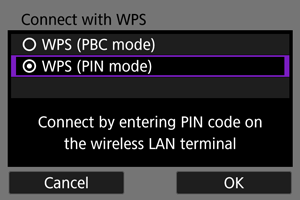
- Odaberite [OK].
-
Unesite PIN kôd.
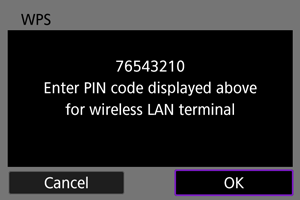
- Na pristupnoj točki unesite 8-znamenkasti PIN kôd prikazan na zaslonu fotoaparata.
- Pojedinosti o unosu PIN kodova na pristupnoj točki potražite u njezinim uputama za uporabu.
- Nakon unosa PIN koda, na fotoaparatu odaberite [OK].
-
Spojite na pristupnu točku.
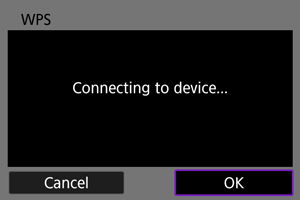
- Odaberite [OK] za pokretanje veze s pristupnom točkom.
- Nakon priključivanja fotoaparata na pristupnu točku prikazuje se sljedeće.
-
Podesite IP adresu.
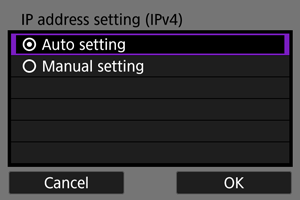
- Idite na Podešavanje IP adrese.
Ručno povezivanje s otkrivenim mrežama
Upute u ovom odjeljku nastavljaju se na one iz odjeljka Provjera vrste pristupne točke.
Spojite se na pristupnu točku odabirom njezinog SSID-a (ili ESS-ID-a) s popisa aktivnih pristupnih točaka u blizini.
Odabir pristupne točke
-
Odaberite pristupnu točku u izborniku [Select a network / Odabir mreže].
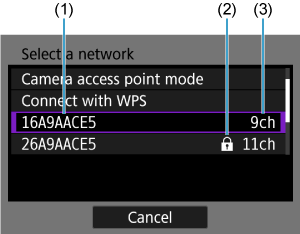
- (1) SSID
- (2) Ikona zaštite (samo za enkriptirane pristupne točke)
- (3) Korišteni kanal
- Kotačićem
odaberite s popisa pristupnih točaka onu na koju se želite spojiti.
Napomena
-
[Refresh/Osvježavanje]
- Za prikaz stavke [Refresh/Osvježavanje] listajte prema dolje u prikazu iz koraka 1.
- Odaberite [Refresh/Osvježavanje] za ponovno traženje pristupnih točaka.
Unos ključa za šifriranje pristupne točke
- Unesite ključ za šifriranje (zaporku) podešen na pristupnoj točki. Pojedinosti o ključu za šifriranje koji je podešen potražite u uputama za uporabu pristupne točke.
- Izbornici prikazani u donjim koracima od 2 do 3 razlikuju se, ovisno o postavkama provjere autentičnosti i šifriranja za pristupnu točku.
- Idite na Podešavanje IP adrese ako se pojavi izbornik [IP address set. / Podešavanje IP adrese] umjesto izbornika za korake 2 – 3.
-
Odaberite indeks ključa.
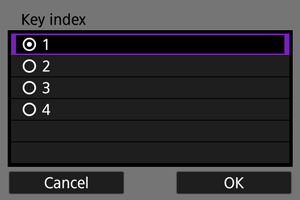
- Za pristupne točke s WEP šifriranjem prikazuje se [Key index / Indeks ključa].
- Odaberite broj indeksa ključa koji je podešen na pristupnoj točki.
- Odaberite [OK].
-
Unesite ključ za šifriranje.
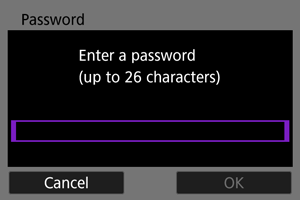
-
Podesite IP adresu.
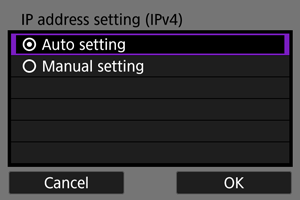
- Idite na Podešavanje IP adrese.
Ručno povezivanje uz određivanje mreža
Upute u ovom odjeljku nastavljaju se na one iz odjeljka Provjera vrste pristupne točke.
Povežite se s pristupnom točkom unošenjem njenog SSID-a (ili ESS-ID-a).
Unos SSID-a
-
Odaberite [Manual settings / Ručne postavke] u izborniku [Select a network / Odabir mreže].
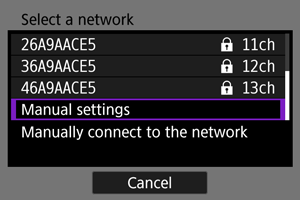
-
Unesite SSID (naziv mreže).
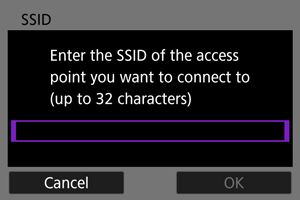
Podešavanje načina provjere autentičnosti za pristupnu točku
-
Odaberite način provjere autentičnosti.
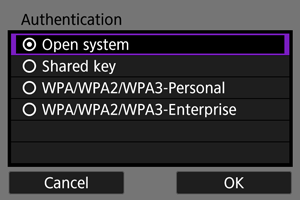
- Odaberite opciju i zatim [OK] za prelazak na sljedeći izbornik.
- Ako u izborniku [Encryption settings / Postavke šifriranja] odaberete [Open System / Otvoreni sustav], odaberite [Disable/Onemogućeno] ili [WEP].
Unos ključa za šifriranje pristupne točke
- Unesite ključ za šifriranje (zaporku) podešen na pristupnoj točki. Pojedinosti o ključu za šifriranje koji je podešen potražite u uputama za uporabu pristupne točke.
- Izbornici prikazani u donjim koracima od 4 do 5 razlikuju se, ovisno o postavkama provjere autentičnosti i šifriranja za pristupnu točku.
- Idite na Podešavanje IP adrese ako se pojavi izbornik [IP address set. / Podešavanje IP adrese] umjesto izbornika za korake 4 – 5.
-
Odaberite indeks ključa.
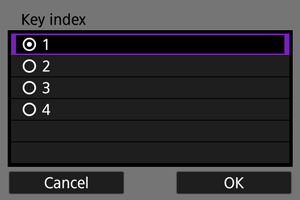
- Izbornik [Key index / Indeks ključa] prikazuje se ako ste u koraku 3 odabrali [Shared Key / Zajednički ključ] ili [WEP].
- Odaberite broj indeksa ključa koji je podešen na pristupnoj točki.
- Odaberite [OK].
-
Unesite ključ za šifriranje.
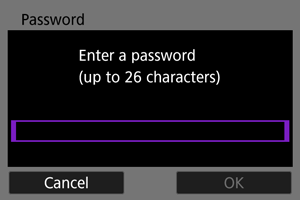
-
Podesite IP adresu.
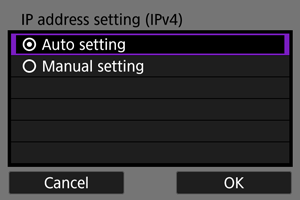
- Idite na Podešavanje IP adrese.
Povezivanje u načinu pristupne točke fotoaparata
Camera access point mode je način izravnog povezivanja fotoaparata i drugih uređaja putem Wi-Fia bez uporabe pristupne točke. Dostupne su dvije metode povezivanja, kako slijedi.
Primjena jednostavnog povezivanja
Mrežne postavke za način pristupne točke fotoaparata konfiguriraju se automatski.
- Za upute o uporabi uređaja na koje ćete se spojiti pogledajte upute za uporabu tih uređaja.
-
Odaberite [Camera access point mode / Način pristupne točke kamere] u izborniku [Select a network / Odabir mreže].
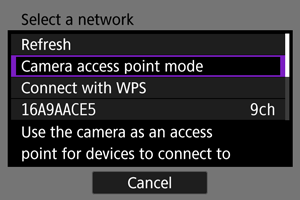
-
Odaberite [Easy connection / Jednostavno povezivanje].
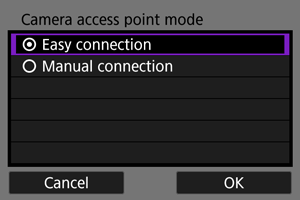
- Odaberite [OK].
-
Uspostavite vezu s fotoaparatom postupcima na drugom uređaju.
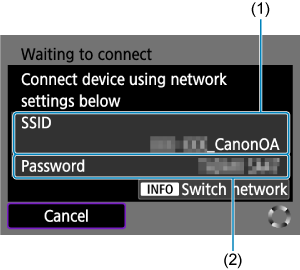
- (1) SSID (naziv mreže)
- (2) Ključ za šifriranje (zaporka)
- U Wi-Fi postavkama drugog uređaja odaberite SSID (naziv mreže) prikazan na zaslonu fotoaparata, zatim unesite zaporku.
-
Dovršite postavke veze na temelju uređaja na koji se želite spojiti.
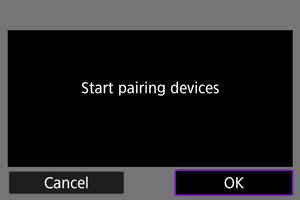
Prijenos snimaka na FTP poslužitelje ()
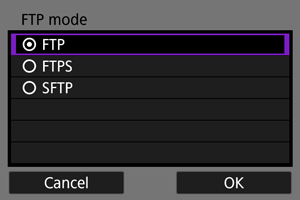
Primjena ručnog povezivanja
Mrežne postavke za način pristupne točke fotoaparata konfiguriraju se ručno. Podesite [SSID], [Channel setting / Podešavanje kanala] i [Encryption settings / Postavke šifriranja] na svakom prikazanom izborniku.
-
Odaberite [Manual Connection / Ručno povezivanje].
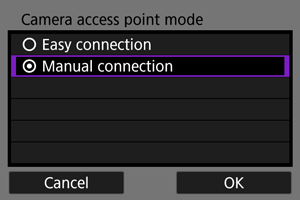
- Odaberite [OK].
-
Unesite SSID (naziv mreže).
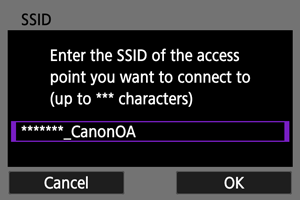
-
Odaberite opciju podešavanja kanala.
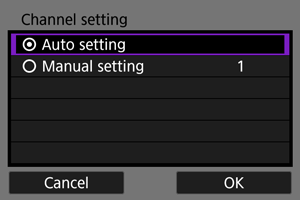
- Za ručno podešavanje postavki odaberite [Manual setting / Ručno podešavanje] i zatim okrenite kotačić
.
- Odaberite [OK].
- Za ručno podešavanje postavki odaberite [Manual setting / Ručno podešavanje] i zatim okrenite kotačić
-
Odaberite opciju za podešavanje šifriranja.
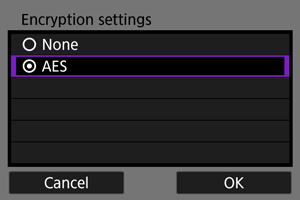
-
Odaberite [Auto setting / Automatsko podešavanje].
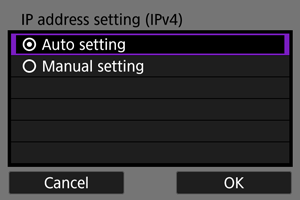
-
Uspostavite vezu s fotoaparatom postupcima na drugom uređaju.
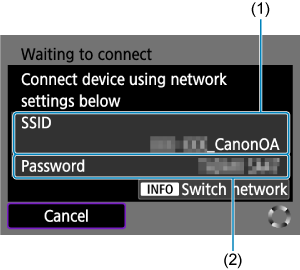
- (1) SSID (naziv mreže)
- (2) Ključ za šifriranje (zaporka)
-
Potpune postavke povezivanja za komunikacijsku funkciju.
Podešavanje IP adrese
Odaberite način podešavanja IP adrese i zatim podesite IP adresu na fotoaparatu.
Automatsko podešavanje IP adrese
Podesite IP adresu automatski.
-
Odaberite [Auto setting / Automatsko podešavanje].
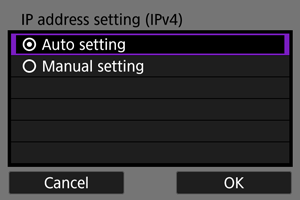
-
Odaberite opciju za IPv6.
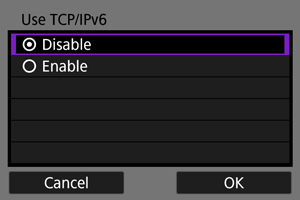
- Odaberite opciju i zatim [OK] za prelazak na sljedeći izbornik.
- Odaberite [Enable/Omogućeno] za uporabu IPv6.
-
Dovršite postavke veze na temelju uređaja na koji se želite spojiti.
Ručno podešavanje IP adrese
Podesite IP adresu ručno. Prikazane stavke razlikovat će se ovisno o komunikacijskoj funkciji.
-
Odaberite [Manual setting / Ručno podešavanje].
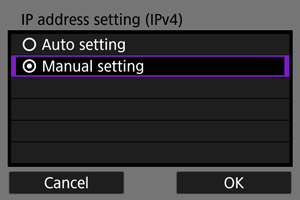
- Odaberite [OK].
-
Odaberite opciju za konfiguriranje.
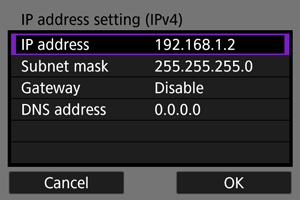
- Odaberite opciju za pristup izborniku za unos brojeva.
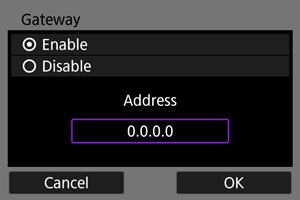
- Za uporabu pristupnika odaberite [Enable/Omogućeno], zatim odaberite [Address/Adresa].
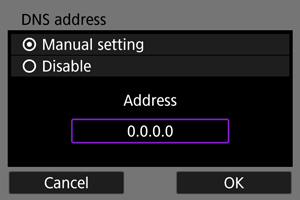
- Za uporabu DNS adrese odaberite [Manual setting / Ručno podešavanje], zatim odaberite [Address/Adresa].
-
Unesite broj.
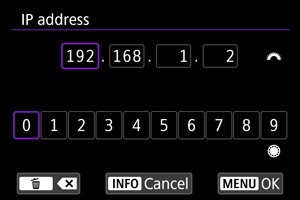
- Okrenite kotačić
kako biste se prebacili na druga polja za unos na vrhu zaslona pa okrenite kotačić
za odabir brojeva za unos. Pritisnite
za unos odabranog broja.
- Za brisanje upravo unesenog broja pritisnite tipku
.
- Za potvrdu unesenih brojeva i povratak na izbornik iz koraka 2 pritisnite tipku
.
- Okrenite kotačić
-
Odaberite [OK].
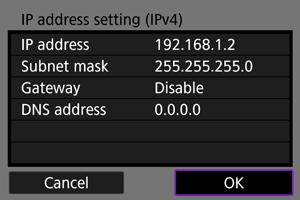
- Kad dovršite podešavanje odgovarajućih stavki, odaberite [OK]. Prikazuje se sljedeći izbornik.
- Ako niste sigurni što unijeti, pogledajte Provjera mrežnih postavki ili pitajte mrežnog administratora ili drugu osobu koja se razumije u podešavanje mreža.
-
Odaberite opciju za IPv6.
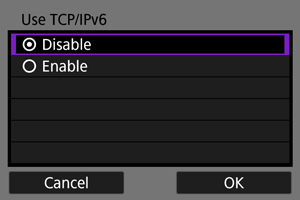
- Odaberite opciju i zatim [OK] za prelazak na sljedeći izbornik.
- Odaberite [Enable/Omogućeno] za uporabu IPv6.
-
Dovršite postavke veze na temelju uređaja na koji se želite spojiti.